




Прекращена работа программы COM Surrogate
Постоянно выскакивает окно:
Прекращена работа COM Surrogate
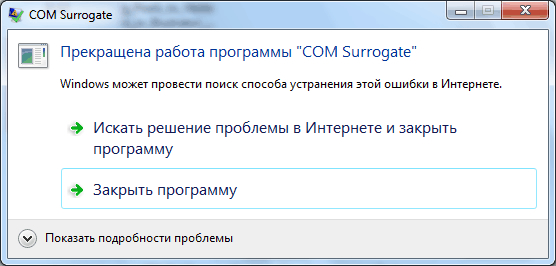
Решение проблемы для Windows7 (для остальных по аналогии):
Правой конопкой мыши нажимаем на Мой Компютер и выбираем Свойства
Потом слева нажимаем Дополнительные Параметры Системы,
Выбираем Параметры, переходим на вкладку Предотвращение Выполнения Данных.
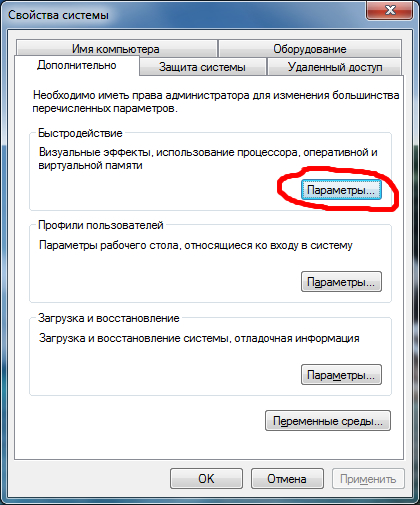
Жмем — Включить DEP для всех программ и служб, кроме выбранных ниже:
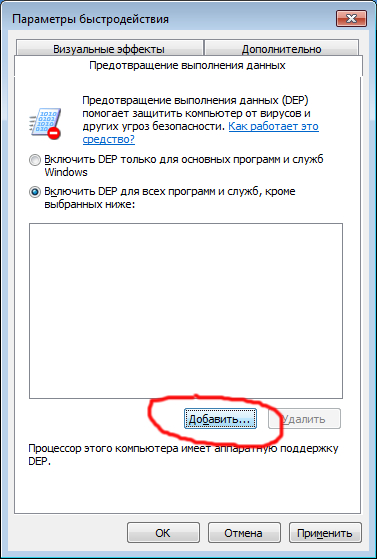
Нажимаем кнопку Добавить, ищем файл dllhost или вписываем dllhost.exe, жмём открыть
Исправление ошибки com.surrogate
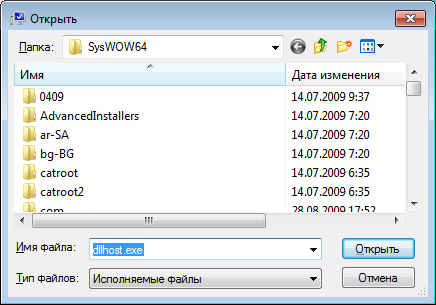
В окне должна появиться галочка с надписью COM Surrogate
Источник: www.keydata.ru
Решено: COM Surrogate перестала работать

Сегодня, когда вы просматриваете папки, содержащие видео/мультимедийные файлы, или пытаетесь распечатать файлы на компьютере с Windows, вы получаете сообщение об ошибке: COM Surrogate перестал работать .
Это неприятно, но не стоит паниковать. Обычно эту проблему легко решить. В этом руководстве вы узнаете два простых и эффективных метода решения этой проблемы. Читайте дальше и узнайте, как…
Примечание: приведенные ниже снимки экрана относятся к Windows 10, но вы также можете попробовать эти методы, если столкнетесь с проблемой в Windows 7.
Решение 1. Откатите ваш видеодрайвер
COM Surrogate перестал работать Проблема в основном вызвана неправильным видеодрайвером на вашем компьютере с Windows . Вероятно, вы можете исправить это, откатив свой видеодрайвер. Посмотрите, как:

1) На клавиатуре нажмите и удерживайте клавишу с логотипом Windows , затем нажмите R , чтобы открыть окно” Выполнить “.
2) Введите devmgmt.msc и нажмите Enter .

3) Найдите и разверните раздел Видеоадаптеры . Щелкните правой кнопкой мыши драйвер адаптера дисплея и выберите

4) Выберите для просмотра на панели Драйвер . Затем нажмите Откатить драйвер .

How to fix COM Surrogate Error
Если значок Откатить драйвер стал серым, вы можете загрузить драйвер предыдущей версии вашей видеокарты с вашего компьютера или производителя видеокарты. веб-сайт или, в качестве альтернативы, вы можете решить все проблемы с драйверами автоматически с помощью Driver Easy .
Вы можете автоматически обновлять драйверы с помощью БЕСПЛАТНОЙ или Pro версии Водитель Easy. Но с версией Pro требуется всего 2 шага (и вы получаете полную поддержку и 30-дневную гарантию возврата денег):
1) Загрузите и установите драйвер Легко.
2) Запустите Driver Easy и нажмите кнопку Сканировать сейчас . Затем Driver Easy просканирует ваш компьютер и обнаружит все проблемные драйверы.

3) Нажмите Обновить все , чтобы автоматически загрузить и установить правильную версию всех драйверов, которые отсутствует или устарела в вашей системе (для этого требуется версия Pro – вам будет предложено выполнить обновление, когда вы нажмете «Обновить все»).
Примечание . Вы можете сделать это бесплатно, если хотите, но частично вручную..

Решение 2. Добавьте dllhost.exe в исключение DEP
COM Surrogate – это исполняемый хост-процесс ( dllhost.exe ) работает в фоновом режиме при просмотре файлов или папок. Добавление его в список исключений DEP также может помочь вам решить вашу проблему.

1) На клавиатуре нажмите и удерживайте клавишу с логотипом Windows . , затем нажмите R , чтобы открыть окно “Выполнить”.
2) Введите control в поле и нажмите OK , чтобы открыть панель управления.

3) Щелкните Система при просмотре с помощью больших или маленьких значков . Затем нажмите Расширенные настройки системы во всплывающем окне.

4) Нажмите Настройки в диалоговом окне Производительность . .

5) Установите флажок Включить DEP для всех программ и служб, кроме выбранных: на панели Предотвращение выполнения данных . Затем перейдите в C: Windows SysWOW64 или System32 (в зависимости от вашей системы).

Примечание. Если вы Если вы не уверены в типе вашей системы, откройте окно «Выполнить» и введите msinfo32 , чтобы открыть панель информации о системе, после чего вы можете ее проверить.

6) Прокрутите вниз, найдите и дважды щелкните dllhost .

7) Нажмите Применить > OK , чтобы сохранить настройки.

Надеюсь, эта статья поможет вам решить проблему. . Не стесняйтесь комментировать ниже свой собственный опыт.
Источник: frestage.ru
COM Surrogate: что это за процесс и как его удалить?
Прежде всего стоит разобраться, COM Surrogate что это, так как даже в сети однозначно определить тип файла не всегда просто. Одним пишут, что это вирус, троянский конь, который сегодня приобрел больше распространение, другие утверждают, что это стандартная программа системы. На самом деле оба мнения правильные, только вот определить конкретную причину не всегда можно на первый взгляд.

Что такое COM Surrogate (dllhost.exe)?
COM означает Component Object Model. Это интерфейс Microsoft, представленный еще в 1993 году, который позволяет разработчикам создавать «COM-объекты» с использованием различных языков программирования. По сути, эти COM-объекты подключаются к другим приложениям и расширяют их.
Например, диспетчер файлов Windows использует COM-объекты для создания превью изображений и других файлов при открытии папки. COM-объект обрабатывает изображения, видео и другие файлы для создания эскизов. Это позволяет, например, расширять проводник поддержкой новых видеокодеков.
Однако это может привести и к проблемам. Если COM-объект выйдет из строя, он завершит хост-процесс. В какой-то момент для COM-объектов, генерирующих эскизы, было обычным делом завершение всего процесса проводника Windows.
Чтобы устранить эту проблему, Microsoft создала процесс COM Surrogate. Процесс COM Surrogate запускает COM-объект вне исходного процесса, который его запросил. Если COM-объект выйдет из строя, это приведет к сбою только процесса COM Surrogate, и исходный процесс хоста не будет аварийно завершен.
Например, проводник Windows запускает процесс COM Surrogate всякий раз, когда ему нужно генерировать миниатюрные изображения. Процесс COM Surrogate содержит COM-объект, который выполняет эту работу. Если COM-объект выйдет из строя, произойдет сбой только COM-суррогата, и исходный процесс проводника продолжит работу.
И, как вы могли догадаться, COM Surrogate называется «dllhost.exe», потому что COM-объекты, которые он запускает, являются DLL-файлами.
Восстановление системы
Если dllhost.exe продолжает грузить процессор, попробуйте вернуть систему в предыдущее состояние до точки, которая была создана до возникновения высокой нагрузки на ресурсы.
Откройте мастера восстановления командой rstrui из окна Win + R.

На втором экране выберите снимок системы, который был создан до начала интенсивного использования процессора и оперативной памяти.

В следующем окне нажмите на «Готово», чтобы запустить процесс восстановления. После автоматической перезагрузки ОС будет возвращена в предыдущее состояние. Если не удалось восстановить, повторите процесс и выберите другую точку. После проверьте, вернулась ли нагрузка на ЦП, создаваемая COM Surrogate, в нормальное состояние.
Как определить, какой COM-объект является COM-суррогатом?
Стандартный диспетчер задач Windows не дает вам много информации о том, какой COM-объект или DLL-файл обрабатывается COM-суррогатом. Если вы хотите увидеть эту информацию, мы рекомендуем Microsoft Process Explorer. Загрузите его, перейдите к процессу dllhost.exe в Process Explorer, чтобы увидеть, какой COM-объект или DLL-файл он запускает.
Как мы видим на скриншоте ниже, в этом конкретном процессе dllhost.exe находится объект CortanaMapiHelper.dll.

COM Surrogate: что это за процесс, почему грузит систему
Здравствуйте. Некоторые моменты в операционной системе Виндовс способны пошатнуть психику даже самого устойчивого пользователя. Чтобы немножко упростить Вам жизнь, хочу поведать о COM Surrogate: что это за процесс, за что отвечает, стоит ли удалять его, и как сделать это корректно.
Обзор приложения
COM Surrogate является стандартной утилитой, тесно связанной с работой драйверов графического адаптера и динамическими библиотеками .NET Framework. Без данной программы было бы невозможно просматривать видео или картинки на компьютере.
Запускается она с помощью файла dllhost.exe, который можно увидеть в перечне процессов диспетчера задач. Иногда он может потреблять значительную часть ресурсов, создавая сильную нагрузку на оперативную память и ЦПУ.
Почему COM Surrogate грузит процессор?
Ниже мы разберем причины такого нежелательного поведения. Но сначала просто их перечислим. Проблемы возникают, когда:
- Вы пытаетесь воспроизвести поврежденный медиа файл;
- В системе установлены неактуальные версии кодеков;
- На компьютере «поселился» вирус.
Методы исправления проблемы
Если файл, который Вы хотите открыть (изображение / видео) является битым, то увидите сообщение об ошибке «COM Surrogate прекращена работа». Но для достоверности в принятии последующих решений необходимо выполнить проверку:
- Запускаем утилиту «Монитор ресурсов», воспользовавшись строкой поиска windows:
- Когда откроется стандартное приложение, необходимо переключиться на вкладку «ЦП» и отыскать в перечне процессов файл «exe». Затем кликните по нему для просмотра детального описания в нижней части окна:
- Если обнаружите дескриптор, для которого указан путь к видео или картинке, следует выполнить удаление объекта в указанном местоположении. Это позволит устранить ошибку.
Возможно, требуемый элемент будет заблокирован. Рекомендую для удаления воспользоваться одной из программ, перечисленных в обзоре по ссылке.
Деинсталляция кодеков
- Откройте папку «Этот компьютер» и в правом верхнем углу увидите ссылку на действие «Удалить / изменить программы». Нажмите на неё:
- Найдите в списке утилиту K-Lite или любую другую, название которой содержит слово «Codec», и нажмите кнопку «Удалить»:
Для windows 10 актуален и другой способ: кликаем правой кнопкой мышки по кнопке «Пуск» (или нажимаем Win + X ) и в появившемся меню выбираем самый первый пункт – «Приложения и возможности»:
- После окончания процедуры обязательно перезагружаем ПК.
Ситуация не изменилась в лучшую сторону? Тогда рассмотрим еще несколько решений.
Отключаем DEP
Не буду особо вдаваться в подробности, а сразу перейду к инструкции:
- Через панель управления или строку поиска находим элемент «Система». Можно найти его и в главном контекстном меню, нажав Win + X . В новом окне выбираем «Дополнительные параметры»:
- Когда откроется окно, кликаем по кнопке «Параметры» в секции «Быстродействие», затем идем на вкладку «Предотвращение выполнения…», где активируем опцию включения DEP для всех приложений, кроме указанных – жмем «Добавить» и находим файл dllhost в папке windows | System32:
- После открытия, добавления в список и выхода из всех окон (нажимайте ОК для сохранения изменения), необходимо перезапустить систему.
Проверка на вирусы
Если ни один их способов не помогает, есть вероятность того, что компьютер заражен вирусами. Рекомендую проделать стандартную процедуру:
- Нажимаем Win + R и вводим в строке команду:
- Отобразится папка с временными элементами. Их нужно все удалить:
- Скачать две бесплатные утилиты – AdwCleaner и CCleaner. Первая не нуждается в установке – просто запускаете и дожидаетесь окончания проверки. Обнаруженные угрозы будут показаны в отчете:
- Затем переходим к использованию второй утилиты для очистки следов зловредного скрипта в системном реестре. Подробную инструкцию (видео) можно посмотреть здесь.
Теперь Вы знаете, COM Surrogate как удалить ошибку, связанную с вирусом или прочими причинами. Что это за процесс мы выяснили, но, если есть вопросы по теме – смело задавайте их под этим постом в комментариях.
С уважением, Виктор!
Можно ли отключить COM Surrogate (dllhost.exe)?
Вы не можете отключить процесс COM Surrogate, так как это критически важная часть Windows. Это просто контейнерный процесс, который используется для запуска COM-объектов, которые другие процессы хотят использовать. Например, проводник Windows регулярно создает процесс COM Surrogate для создания эскизов при открытии папки. Другие программы, которые вы используете, также могут создавать собственные процессы COM Surrogate. Все процессы dllhost.exe в вашей системе были запущены другой программой, чтобы сделать что-то, что необходимо для ее работы.




Работа программы COM Surrogate прекращена, как исправить?
Изначально рассмотрим, почему программа COM Surrogate может вызывать ошибки или сильно грузить, при условии, что это настоящий компонент системы. Многие пользователи отмечают улучшения после удаления кодеков. Дело в том, что неправильные или битые кодеки провоцируют некорректную обработку файлов, вероятно, это касается только определенного формата. Метод не всегда способен помочь, но обновление кодеков в любом случае не повредит:
- Пуск и «Панель управления»;
- Перейти в раздел «Программы и компоненты»;
- Найти патч кодеков, возможно это K-Lite Codec Pack или TheHDvid-Codec. Особенно важно произвести действие, если установлено несколько;

- Нажать «Удалить»;
- Перейти по ссылке https://www.codecguide.com/download_kl.htm и загрузить новую версию;
- Установить кодеки.
Когда присутствует процесс, который сильно загружает систему, то можно воспользоваться функцией «Предотвращение выполнения данных». Нужно выполнить:
- Пуск и перейти в «Панель управления»;
- Далее клик на «Система»;
- Перейти во вкладку «Дополнительно»;
- В разделе «Быстродействие» нажать на кнопку «Параметры»;

- Переходим на соответствующую вкладку и активируем параметр «Включить DEP для всех, кроме»;

- Снизу нужно добавить правило, оно заключается в указании пути C:WindowsSystem32dllhost.exe;
- Всё закрыть и перезагрузить систему.




COM Surrogate — это вирус?
Сам процесс COM Surrogate не является вирусом и является обычной частью Windows. Однако он может быть использован вредоносными программами. Например, вредоносное ПО Trojan.Poweliks использует процессы dllhost.exe для выполнения своей грязной работы. Если вы видите большое количество процессов dllhost.exe, и они используют заметное количество CPU, это может указывать на то, что процесс COM Surrogate подвергается атаки со стороны вируса или другого вредоносного приложения.
Если вы обеспокоены тем, что вредоносное ПО злоупотребляет процессом dllhost.exe или COM Surrogate, вы должны запустить проверку с помощью вашей антивирусной программы, чтобы найти и удалить любую вредоносную программу, присутствующую в вашей системе. Если ваша антивирусная программа говорит, что все в порядке, но вы подозреваете что это не так, запустите сканирование с помощью другого антивирусного инструмента, чтобы получить мнение со стороны.
Способ #2: очистка антивирусным сканнером
Выберите одно из нижеописанных решений и действуйте согласно прилагаемому руководству:
Microsoft Security Essentials
Бесплатный антивирус от создателей Windows. Умело определяет, какой процесс в системе «свой», а какой «чужой». Защищает в реальном времени от шпионского и рекламного ПО (spyware и adware), червей и троян. Потребляет мизерное количество ресурсов ПК. Работает в фоновом режиме.
Практически полностью автоматизирован: не отвлекает пользователя частыми запросами для запуска апдейта, выполнения очистки.
1. На официальной страничке продукта (https://windows.microsoft.com/ru-ru/windows/security-essentials-download) клацните ссылку «Скачать».

2. Запустите инсталлятор с правами администратора.
3. Под текстом правил и условий соглашения нажмите «Я принимаю».

4. Кликните кнопку «Присоединиться… », чтобы присоединиться к программе улучшения продукта, или кнопку «Я не хочу… », чтобы отказаться от программы.

5. Нажмите «Далее».
6. Если вы не используете сторонний фаервол (только системный), не убирайте метку в настройке «Если нет ни одного… ». Снова клацните «Далее».

7. При первом запуске антивирус автоматически запустит обновление своих баз (вкладка «Обновить»). Дождитесь его завершения.

8. Перейдите на главную вкладку (Домой).
9. В списке «Параметры проверки» установите значение «Особая».
10. Для запуска сканирования кликните «Проверить сейчас».
11. Удалите вирус и другие потенциально опасные элементы, найденные Microsoft Security Essentials.
Malwarebytes Anti-Malware
Одна из лучших программ для борьбы с компьютерными зловредами. Распространяется условно бесплатно. Коммерческая версия продукта умеет защищать ПК в реальном времени. Anti-Malware способен выискивать червей и троян во всех «уголках» операционной системы и её реестра, в разделах диска.
1. Откройте в браузере — https://ru.malwarebytes.org.
2. Перейдите в раздел «Для дома» и клацните «Бесплатная загрузка».
3. Установите скачанный дистрибутив в систему.
4. В окне утилиты, на вкладке «Информационная панель», нажмите «Проверить обновления».
5. После апдейта откройте вкладку «Проверка».

6. Выберите режим проверки «Полная… » или «Выборочная… » (требуется дополнительная настройка).
7. Запустите проверку (кнопка «Сканировать»).
8. Нейтрализуйте обнаруженные элементы.
Источник: brit03.ru